Χάρτες Google: Πώς να βρείτε τις συντεταγμένες για μια τοποθεσία

Δείτε πώς μπορείτε να βρείτε τις συντεταγμένες για οποιαδήποτε τοποθεσία στον κόσμο στους Χάρτες Google για Android, Windows και iPadOS.
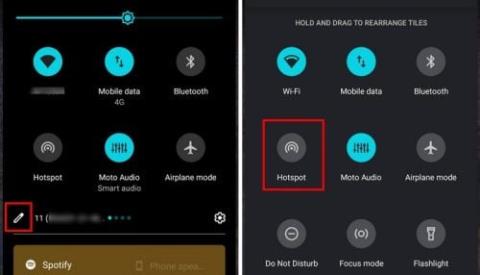
Η χρήση της συσκευής σας Android ως hotspot για κινητά έχει τα πλεονεκτήματά της. Άλλες συσκευές που δεν έχουν πρόσβαση στο Διαδίκτυο μπορούν τελικά να αποκτήσουν πρόσβαση στο Διαδίκτυο και βοηθάτε έναν φίλο που εξάντλησε όλα τα δεδομένα κινητής τηλεφωνίας του να λάβει τις πληροφορίες που χρειάζεται. Η διαδικασία μπορεί να ακούγεται περίπλοκη, αλλά μόλις φτάσετε στο τελικό βήμα, θα δείτε ότι δεν υπήρχε τίποτα να φοβάστε εξαρχής. Θα δείτε ότι μπορείτε επίσης να κάνετε πράγματα όπως να περιορίσετε τον αριθμό των συσκευών που μπορούν να συνδεθούν.
Πώς να ενεργοποιήσετε το Mobile Hotspot στη συσκευή σας Android
Υπάρχουν δύο τρόποι με τους οποίους μπορείτε να ενεργοποιήσετε τη δυνατότητα. Αρχικά, μπορείτε να σύρετε προς τα κάτω δύο φορές από την κορυφή της συσκευής σας Android και να πατήσετε στην επιλογή Hotspot. Εάν είστε συνδεδεμένοι σε δίκτυο WiFi, το εικονίδιο WiFi θα απενεργοποιηθεί αυτόματα μόλις πατήσετε στο εικονίδιο Hotspot.

Android Mobile Hotspot
Εάν αντιμετωπίζετε προβλήματα με αυτήν την επιλογή, μπορείτε να την ενεργοποιήσετε μεταβαίνοντας στο Δίκτυο και Διαδίκτυο στην εφαρμογή Ρυθμίσεις.
Πατήστε Hotspot και tethering, ακολουθούμενο από WiFi hotspot στο επάνω μέρος. Ενεργοποιήστε την επιλογή στο επάνω μέρος. Θα δείτε το εικονίδιο του hotspot στην κορυφή, εάν είναι σε λειτουργία. Είναι πολύ μακριά για να ενεργοποιήσετε τη δυνατότητα, αλλά είναι πάντα καλό να έχετε περισσότερες από μία επιλογές. Εάν δεν το βλέπετε στην περιοχή Γρήγορες ρυθμίσεις, θα χρειαστεί να επεξεργαστείτε την περιοχή για να μετακινήσετε το εικονίδιο εκεί όπου είναι πιο εύκολο να το βρείτε. Για να το κάνετε αυτό, πατήστε το εικονίδιο με το μολύβι κάτω αριστερά και θα δείτε όλα τα διαθέσιμα εικονίδια. Αναζητήστε το εικονίδιο Mobile Hotspot και πατήστε παρατεταμένα πάνω του. χωρίς να το αφήσετε, σύρετέ το στην κορυφή της λίστας.
Αλλαγή του ονόματος και του κωδικού πρόσβασης των hotspot
Στην ενότητα WiFi και hotspot, μπορείτε να κάνετε άλλα πράγματα, όπως:
Η αλλαγή του ονόματος του hotspot είναι εύκολη. Μόλις φτάσετε στην περιοχή hotspot, πατήστε στο όνομα Hotspot και θα εμφανιστεί το τρέχον όνομα. Είναι τόσο εύκολο όσο το σβήνετε και αφού προσθέσετε το νέο όνομα, πατάτε την επιλογή ΟΚ.

Αλλαγή κωδικού πρόσβασης για hotspot για κινητά στο Android
Μπορείτε να κάνετε το ίδιο για την επιλογή κωδικού πρόσβασης. Όταν το επιλέξετε, θα σας εμφανίσει τον τρέχοντα κωδικό πρόσβασης. Μόλις το αντικαταστήσετε, πατήστε OK και είστε έτοιμοι. Θα δείτε επίσης μια επιλογή AP Band. Αυτό είναι συντομογραφία για τη ζώνη Access Point. Αυτό είναι ένα εικονικό σημείο πρόσβασης. Αυτό μπορεί να σας προσφέρει βελτιωμένη κάλυψη και ταχύτητες.
Εάν θέλετε να είστε αόρατοι, μπορείτε να κρύψετε τη συσκευή σας από άλλους. Αυτό δεν σημαίνει ότι δεν θα μπορούν να σας βρουν εάν γνωρίζουν το όνομα και τον κωδικό πρόσβασής σας. Αυτό που θα συμβεί είναι ότι θα πρέπει να προσθέσουν το όνομα χειροκίνητα, αλλά μπορούν ακόμα να συνδεθούν.
Θα δείτε δύο επιλογές: ζώνη 2,4 GHz και προτιμώμενη ζώνη 5,0 GHz. Ποιο να διαλέξω; Λοιπόν, τα 5 GHz σας προσφέρουν καλύτερη ταχύτητα και δύναμη σε μικρότερο εύρος από την άλλη επιλογή. Να θυμάστε ότι αυτή η επιλογή δεν λειτουργεί καλά όταν βρίσκονται στο δρόμο τους συμπαγή αντικείμενα. Αλλά αν δεν βρίσκεστε σε περιοχή με πολύ κόσμο, η καλύτερη επιλογή θα ήταν τα 2,4 GHz. Είναι επίσης καλή ιδέα να αφήσετε ενεργοποιημένη την επιλογή Ασφάλεια.
Περιορίστε τον αριθμό των συσκευών που μπορούν να έχουν πρόσβαση στο hotspot του κινητού σας
Το να μοιράζεσαι είναι φροντίδα, αλλά μερικές φορές πρέπει να κρατάς τα πράγματα υπό έλεγχο. Πατήστε στην επιλογή Διαχείριση συσκευών, ακολουθούμενη από Όριο συσκευής και μπορείτε να επιλέξετε μόνο μία συσκευή ή έως και δέκα.
Περιορίστε τον Χρόνο
Αν κάποιος ρωτήσει αν μπορεί να συνδεθεί στο Mobile Hotspot σας για 10 λεπτά, μπορεί εύκολα να ξεχάσει να τον διώξετε. Υπάρχει πάντα κάτι να κάνετε και αυτά τα 10 λεπτά μπορούν να μετατραπούν σε 30. Μεταβαίνοντας στη Ρύθμιση Timeoue, μπορείτε να εκχωρήσετε μόλις πέντε λεπτά ή όσα θέλουν επιλέγοντας την επιλογή Ποτέ απενεργοποίηση. Εάν αλλάξετε ποτέ γνώμη και θέλετε να επιστρέψετε για να κάνετε οποιεσδήποτε αλλαγές, μπορείτε.
Περαιτέρω ανάγνωση
Η σύνδεσή σας στο Διαδίκτυο ή ο υπολογιστής σας μπορεί να σας δημιουργήσει κάθε είδους προβλήματα. Για παράδειγμα, θα μπορούσατε να αντιμετωπίσετε το πρόβλημα ότι το Chromebook σας δεν θα συνδεθεί σε ένα σημείο πρόσβασης για κινητά . Ή ίσως θέλετε να ενεργοποιήσετε τη λειτουργία hotspot για κινητά στο iPhone σας . Ή ίσως θέλετε να συνδέσετε μια συσκευή που δεν έχει σύνδεση στο Διαδίκτυο στο hotspot του κινητού σας αλλά αντιμετωπίζει προβλήματα . Εδώ είναι μερικές χρήσιμες συμβουλές που μπορείτε να δοκιμάσετε. Και για να ολοκληρώσετε τα πράγματα, μπορείτε να μάθετε εάν το Hotspot Shield είναι ασφαλές στη χρήση ή όχι.
συμπέρασμα
Η χρήση της συσκευής σας Android ως hotspot για κινητά είναι εύκολη και χρήσιμη για το άτομο που το χρειάζεται. Είναι εύκολο να το ενεργοποιήσετε και να το απενεργοποιήσετε, ενώ είναι ακόμη δυνατό να προσθέσετε ένα χρονικό όριο, ώστε να μην ξεχάσετε να το απενεργοποιήσετε. Μπορείτε να το ενεργοποιήσετε από τις ρυθμίσεις Quicks ή μέσω της εφαρμογής ρυθμίσεων, όποιο είναι πιο προσβάσιμο. Στις ρυθμίσεις, μπορείτε επίσης να βάλετε ένα όριο ως προς το πόσες συσκευές μπορούν να συνδεθούν στο hotspot του κινητού σας. Πόσο συχνά θα χρησιμοποιείτε τη λειτουργία Mobile Hotspot; Μοιραστείτε τις σκέψεις σας στα παρακάτω σχόλια και μην ξεχάσετε να μοιραστείτε το άρθρο με άλλους στα μέσα κοινωνικής δικτύωσης.
Δείτε πώς μπορείτε να βρείτε τις συντεταγμένες για οποιαδήποτε τοποθεσία στον κόσμο στους Χάρτες Google για Android, Windows και iPadOS.
Πώς να σταματήσετε να βλέπετε το μήνυμα τοποθεσίας στο Chrome σε Android, Windows 10 ή iPad.
Δείτε ποια βήματα πρέπει να ακολουθήσετε για να αποκτήσετε πρόσβαση και να διαγράψετε το περιεχόμενό σας στους Χάρτες Google. Δείτε πώς μπορείτε να διαγράψετε παλιούς Χάρτες.
Το Samsung Galaxy S24 συνεχίζει την κληρονομιά της καινοτομίας της Samsung, προσφέροντας στους χρήστες μια απρόσκοπτη διεπαφή με βελτιωμένες λειτουργίες. Ανάμεσα στα πολλά του
Η σειρά smartphone της Samsung Galaxy S24, με την κομψή σχεδίαση και τα ισχυρά χαρακτηριστικά της, είναι μια δημοφιλής επιλογή για χρήστες που θέλουν Android κορυφαίας βαθμίδας
Ακολουθούν ορισμένες εφαρμογές που μπορείτε να δοκιμάσετε για να σας βοηθήσουν να ολοκληρώσετε την πρωτοχρονιά σας με τη βοήθεια της συσκευής σας Android.
Αποτρέψτε την αποθήκευση τυχόν μελλοντικών εγγραφών από την Google, ακολουθώντας μερικά απλά βήματα. Εάν πιστεύετε ότι η Google έχει ήδη αποθηκεύσει μερικά, δείτε πώς μπορείτε να διαγράψετε τους ήχους σας.
Το Galaxy S24, το πιο πρόσφατο κορυφαίο smartphone της Samsung, ανέβασε για άλλη μια φορά τον πήχη της κινητής τεχνολογίας. Με τα προηγμένα χαρακτηριστικά του, εντυπωσιακό
Ανακαλύψτε τι είναι τα Telegrams και πώς διαφέρουν από τις ομάδες.
Ένας λεπτομερής οδηγός με στιγμιότυπα οθόνης σχετικά με τον τρόπο ρύθμισης μιας προεπιλεγμένης αρχικής σελίδας στο Google Chrome Desktop ή σε εκδόσεις για κινητά.








